0x8007003a Podczas kopiowania plików: jak naprawić ten błąd
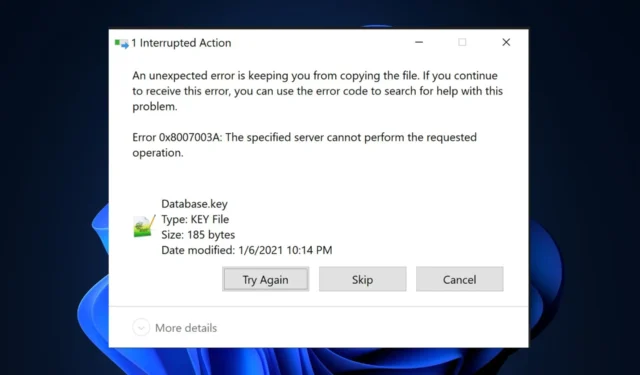
Niektórzy użytkownicy na forum Microsoft Community, a nawet niektórzy z naszych czytelników, zgłosili ostatnio, że napotkali kod błędu 0x8007003a, ale nie wiedzą, co to oznacza ani jak go naprawić.
Ten kod błędu 0x8007003a odnosi się do niektórych błędów napotkanych podczas próby udostępnienia plików z dysku sieciowego na komputerze. W tym artykule dowiesz się, co jest tego przyczyną i jakie poprawki należy zastosować.
Co powoduje błąd 0x8007003a?
Ten błąd zwykle występuje w scenariuszach związanych z udostępnianiem plików w sieci lub komunikacją między komputerami. Poniżej przedstawiono kilka typowych przyczyn napotkania błędu 0x8007003a:
- Problemy z łącznością sieciową — problemy ze sprzętem sieciowym lub błędne konfiguracje między zaangażowanymi komputerami często powodują błąd.
- Ustawienia zapory sieciowej lub oprogramowania antywirusowego — Czasami zapora sieciowa lub oprogramowanie antywirusowe mogą blokować dostęp do sieci, co prowadzi do wyświetlenia kodu błędu 0x8007003a.
- Nieprawidłowa ścieżka sieciowa — jeśli próbujesz uzyskać dostęp do udostępnionego folderu lub zasobu sieciowego przy użyciu nieprawidłowej lub nieprawidłowej ścieżki sieciowej, może wystąpić błąd.
- Uprawnienia sieciowe – brak niezbędnych uprawnień dostępu do udostępnionego zasobu lub folderu, może zostać wyzwolony kod błędu 0x8007003a.
Teraz, gdy znasz już niektóre potencjalne przyczyny kodu błędu 0x8007003a, przejdźmy do możliwych poprawek.
Jak mogę naprawić błąd 0x8007003a?
Przede wszystkim wykonaj następujące kontrole wstępne:
- Upewnij się, że kable są dobrze podłączone.
- Sprawdź, czy połączenie sieciowe jest stabilne i działa poprawnie.
- Sprawdź, czy używana ścieżka sieciowa jest poprawna i odpowiednio sformatowana.
- Tymczasowo wyłącz zaporę sieciową lub oprogramowanie antywirusowe.
- Upewnij się, że masz niezbędne uprawnienia.
Po potwierdzeniu powyższych kontroli, jeśli problem będzie się powtarzał, możesz przejść do następnej sekcji, aby uzyskać zaawansowane rozwiązania.
1. Uruchom narzędzie do rozwiązywania problemów z siecią
- Naciśnij Windowsklawisz + I, aby otworzyć aplikację Ustawienia .
- Przejdź do Systemu i kliknij Rozwiązywanie problemów . Następnie kliknij Inne narzędzia do rozwiązywania problemów.
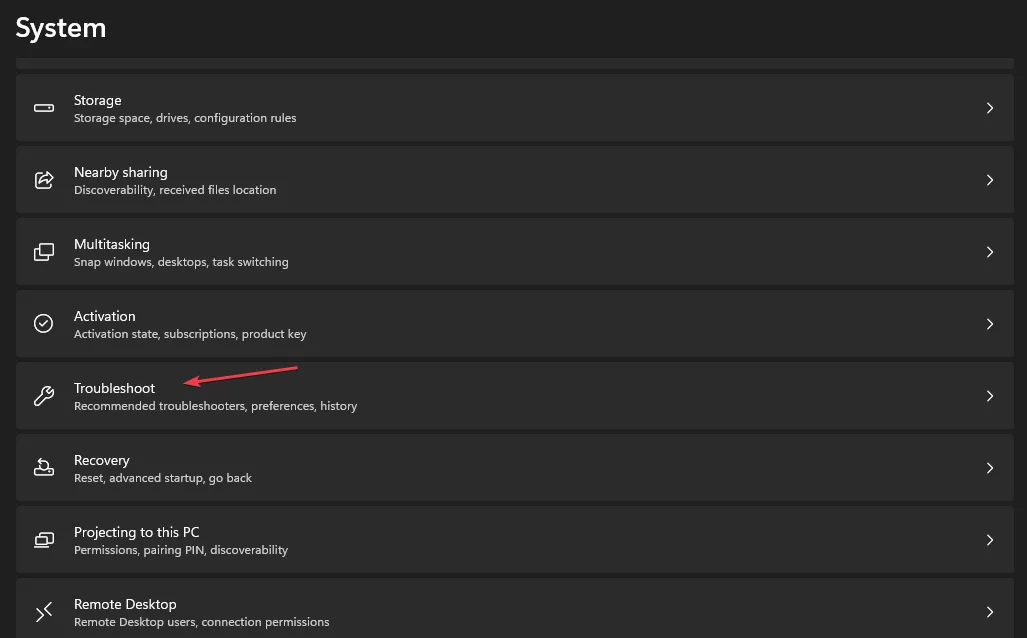
- Znajdź Sieć i Internet i kliknij znajdujący się obok przycisk Uruchom.
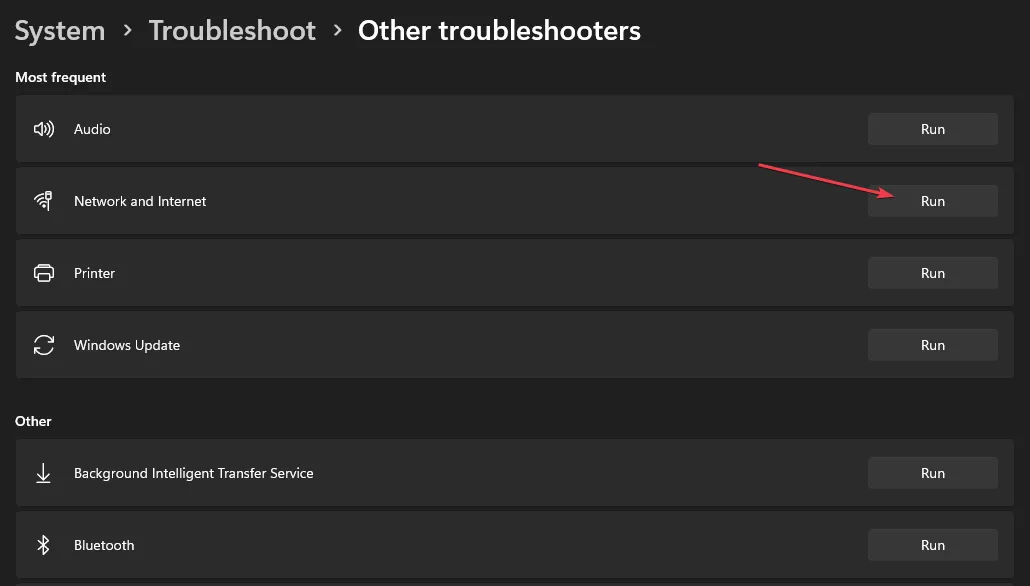
- Postępuj zgodnie z zaleceniami wyświetlanymi na ekranie, aby zakończyć proces rozwiązywania problemów.
2. Uruchom ponownie usługi Serwer i Stacja robocza
- Naciśnij Windows klawisz + R , aby otworzyć okno dialogowe polecenia Uruchom . Wpisz services.msc w oknie dialogowym i naciśnij Enter.
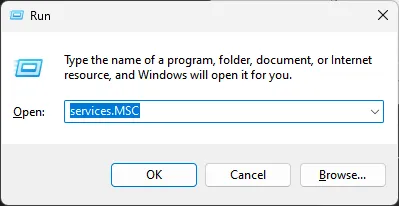
- Teraz w oknie Usługi zlokalizuj usługę Serwer (na komputerze hostującym udostępniony zasób) i usługę Stacja robocza (na komputerze próbującym uzyskać dostęp do udostępnionego zasobu).
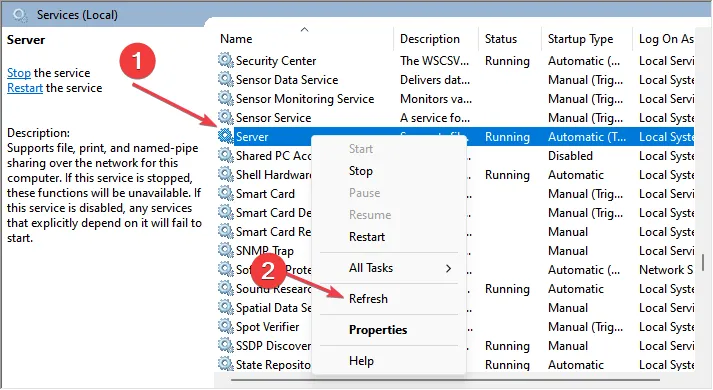
- Kliknij prawym przyciskiem myszy każdą usługę i wybierz Uruchom ponownie z menu kontekstowego.
3. Zaktualizuj sterowniki sieciowe
- Kliknij lewym przyciskiem myszy menu Start i wybierz Menedżer urządzeń.
- Następnie rozwiń kategorię Karty sieciowe , kliknij prawym przyciskiem myszy kartę sieciową, którą chcesz zaktualizować, i wybierz Aktualizuj sterownik z menu kontekstowego.
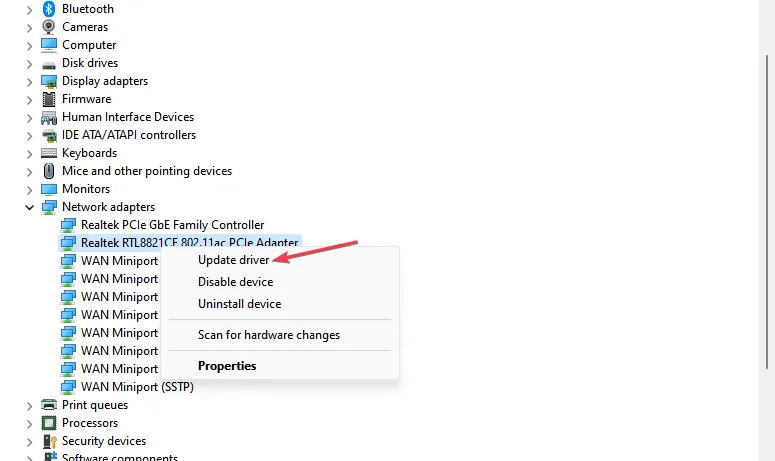
- Następnie wybierz opcję Wyszukaj sterowniki automatycznie, aby zainicjować wyszukiwanie w systemie Windows.
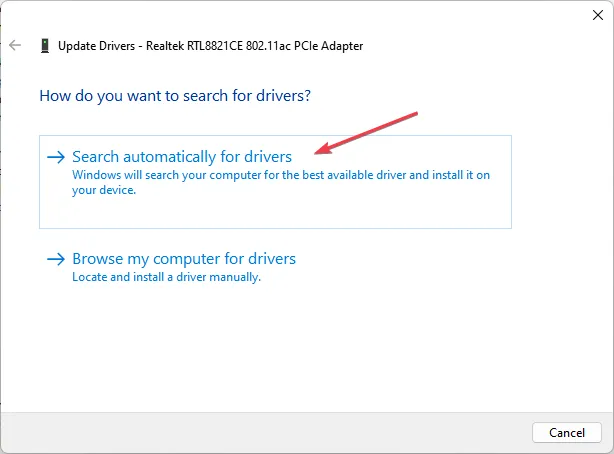
- Postępuj zgodnie z instrukcjami wyświetlanymi na ekranie, aby zakończyć instalację.
4. Wykonaj przywracanie systemu
- Naciśnij klawisze Windows+ R, aby otworzyć okno dialogowe polecenia Uruchom . Wpisz rstrui w polu tekstowym i naciśnij Enter.
- Wybierz Przywracanie systemu w zakładce Ochrona systemu.
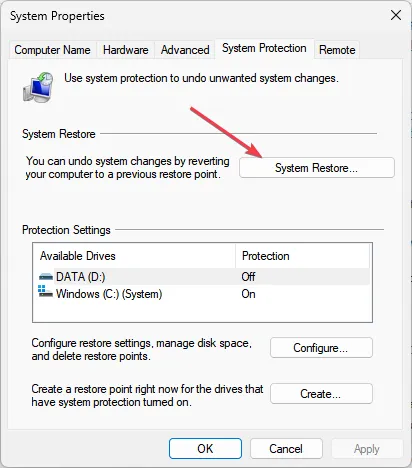
- Kliknij Dalej, aby kontynuować.
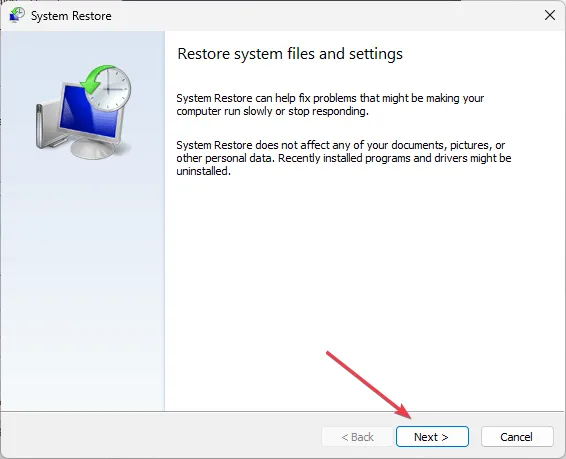
- Wybierz żądany punkt przywracania i kliknij Dalej.
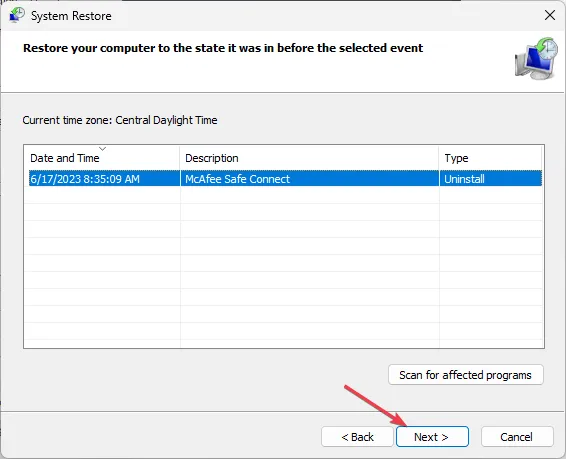
- Kliknij przycisk Zakończ , aby potwierdzić wybór i ponownie uruchomić komputer.
Przywracanie systemu powinno pomóc przywrócić komputer do idealnego stanu sprzed kodu błędu 0x8007003a. Pamiętaj, aby utworzyć punkt przywracania systemu przed wykonaniem przywracania systemu lub użyj punktu utworzonego przez system.
Jeśli masz jakieś pytania lub sugestie dotyczące tego problemu, skorzystaj z sekcji komentarzy poniżej.



Dodaj komentarz